有別於黑色噴漆,黑鐵是個很特別的材質,由於材料生成的過程中,表面上會帶點特有紋理,是設計師極為喜愛的材料之一,如何用V-Ray材質來真實表達黑鐵材料則是這次教學重點。
無論如何,我們還是先來查看真實世界中的黑鐵樣貌吧。

從以上參考圖面可見黑鐵反射不均質效果。要真確地表達黑鐵材質上低調又不失質感的紋理,貼圖的品質與其中細節是決定該材質寫實的關鍵要素。以下提供了這次教學會用到的圖檔,各位有興趣者可以將圖檔儲存。
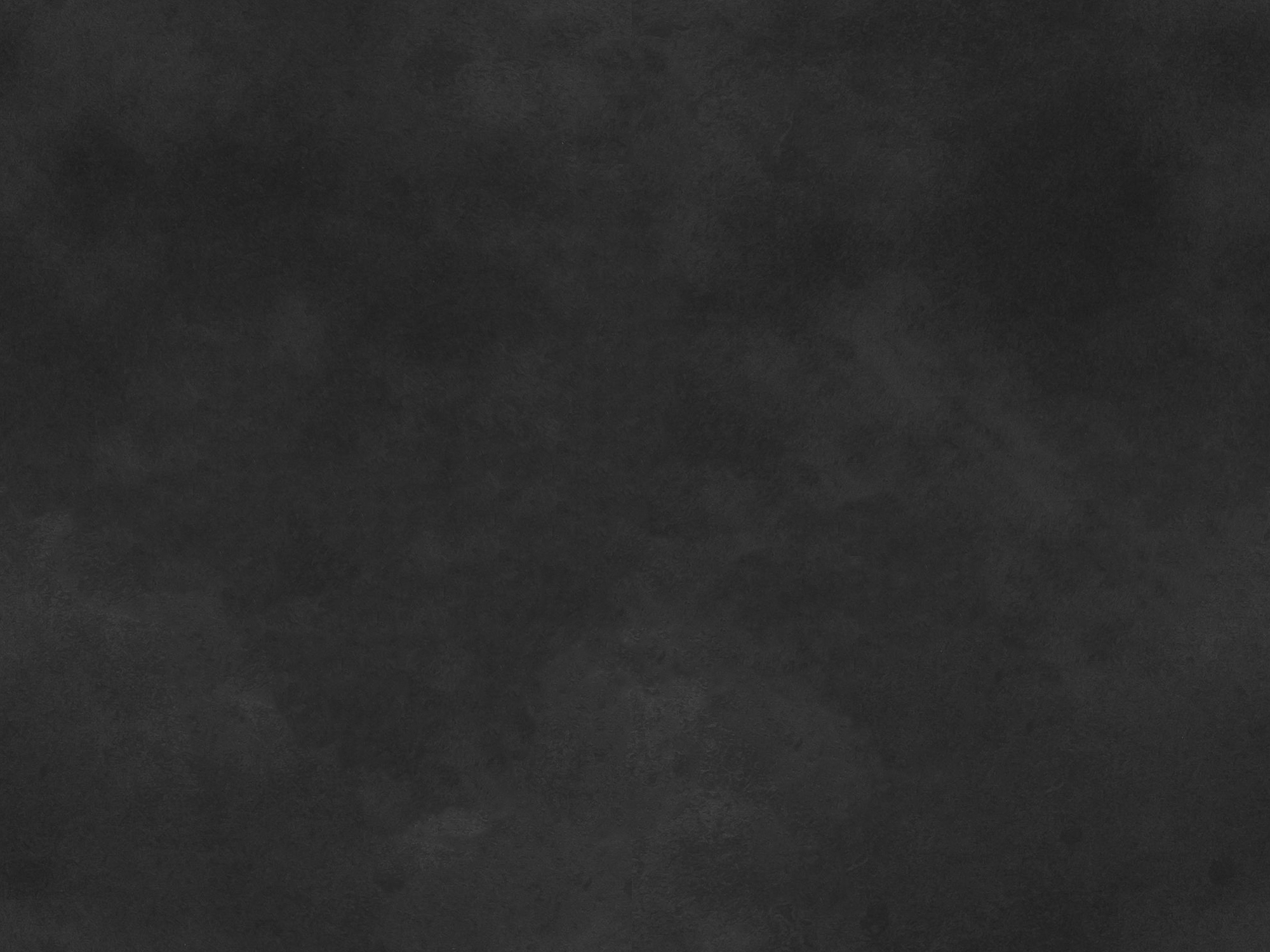
回到3ds max,準備好你的場景,打開材質編輯器,在這裡我選擇使用Slate Material Editor(也可以用傳統材質編輯器跟著步驟學習),在材質編輯器工作視窗新設VRayMtl與VRayBitmap貼圖,然後在VRayBitmap貼圖加入剛提到的黑鐵圖檔。完成以上步驟後,記得要將VRayBitmap貼圖連結到材質球Diffuse map通道。
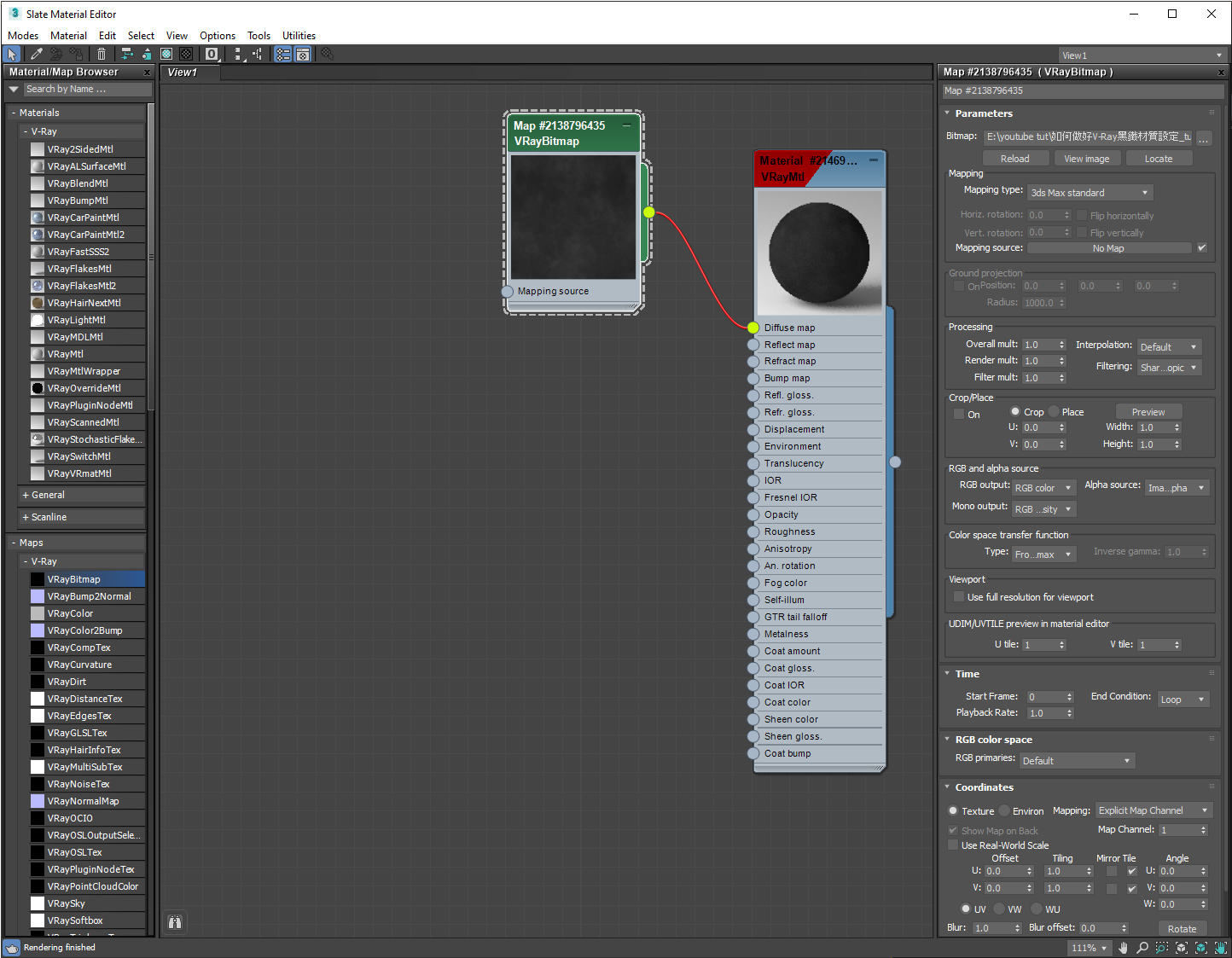
將材質求指定給場景中的物件後,一定要留心物件是否有作UV處理,如下圖所示,我則採用了Unwrap UVW來進行物件貼圖。
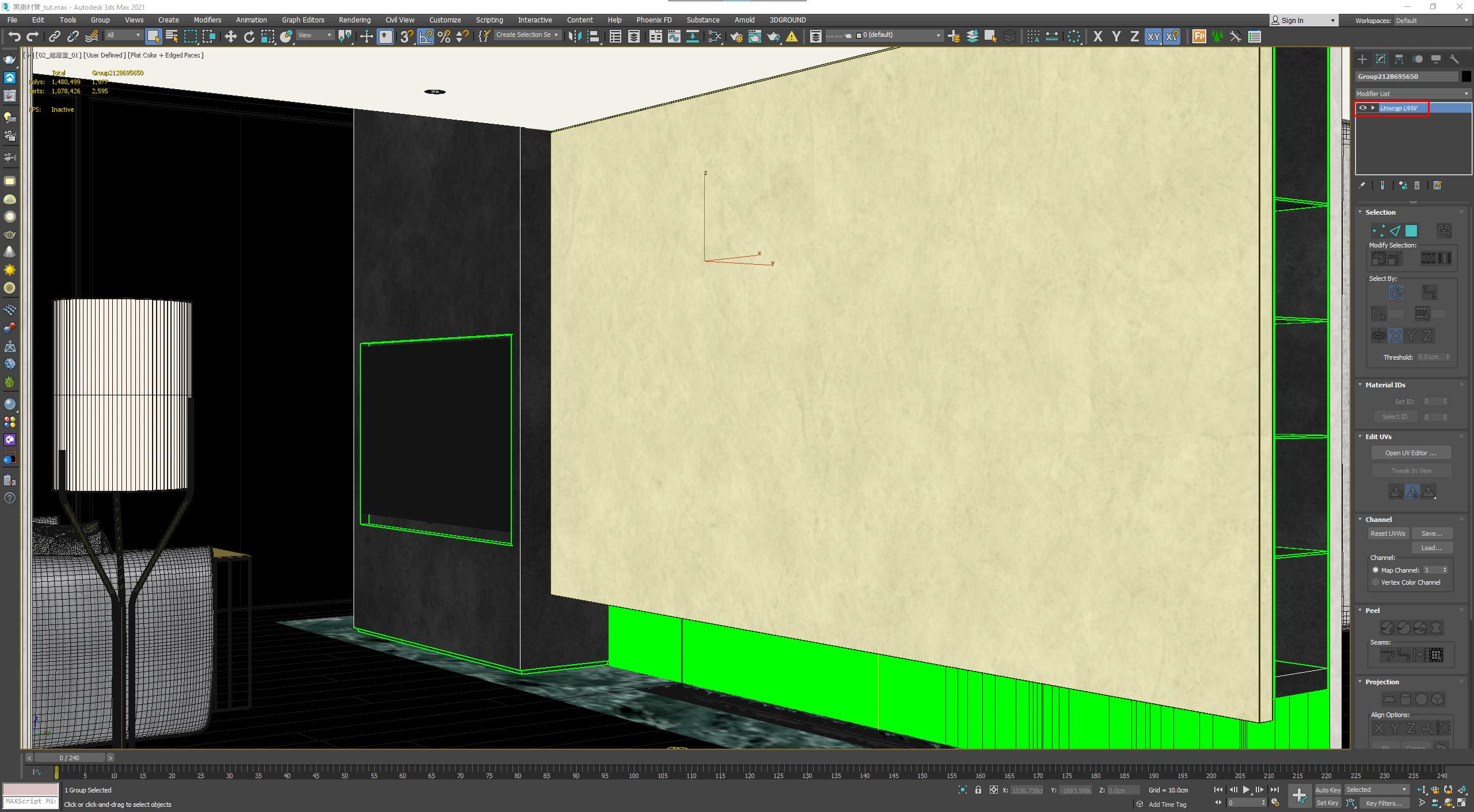
以上動作完成後,我們就可以打開V-Ray跑圖視窗,按下即時跑圖了。接下來都會透過即時跑圖來邊調整黑鐵材質。
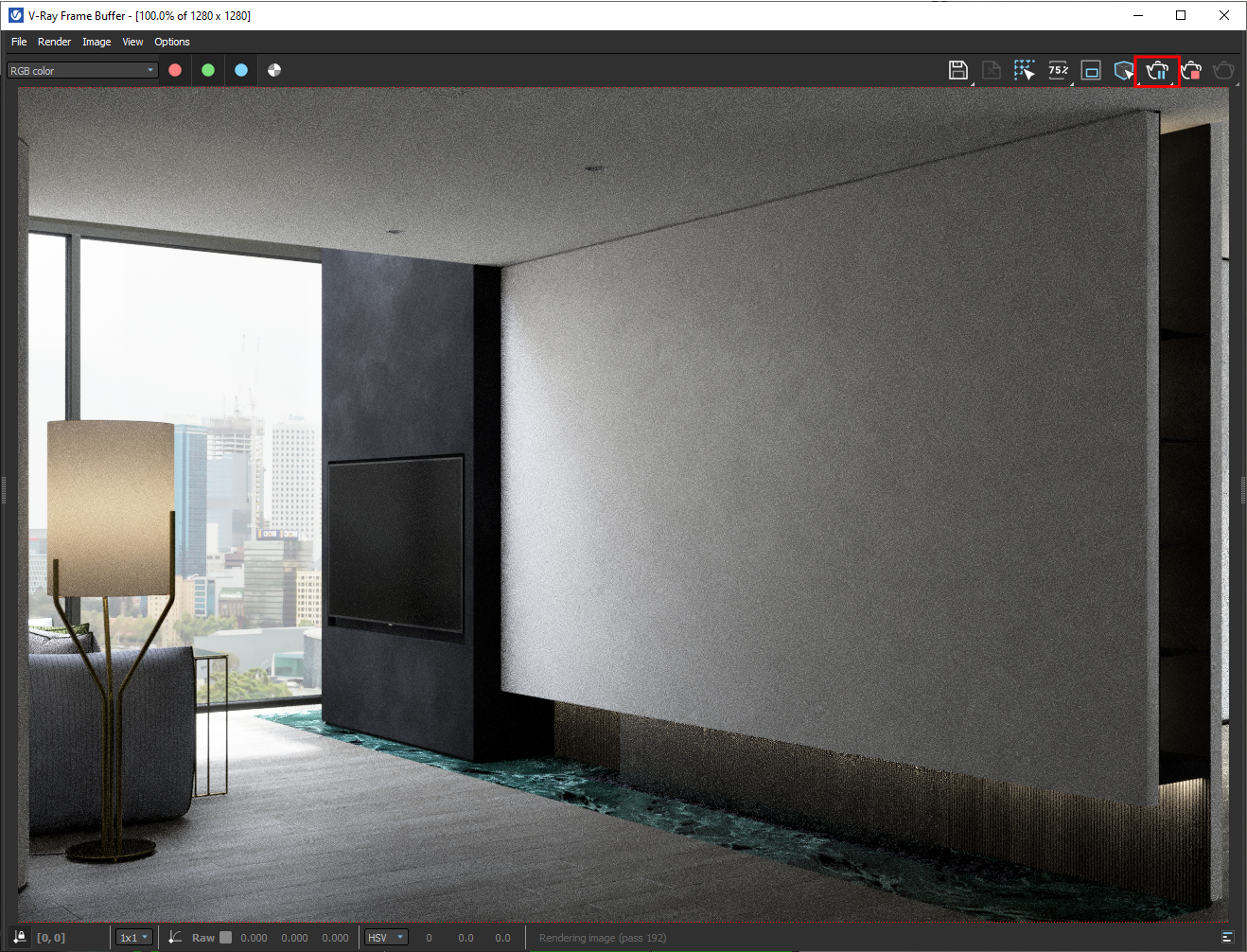
又或是看下面我已完成的跑圖來看此階段效果。

在這個階段我只在意一件事就是:不要讓貼圖黑到無法辨認出紋理細節,也不要要讓它變得過分亮白進而導致失去了黑鐵該有的穩重度。畢竟我們現在設定的材質目標是黑鐵而不白鐵或不鏽鋼唄。
這階段無問題後要來處理黑鐵反射了。回到材質球,將反射色塊打開,設定為225白色。
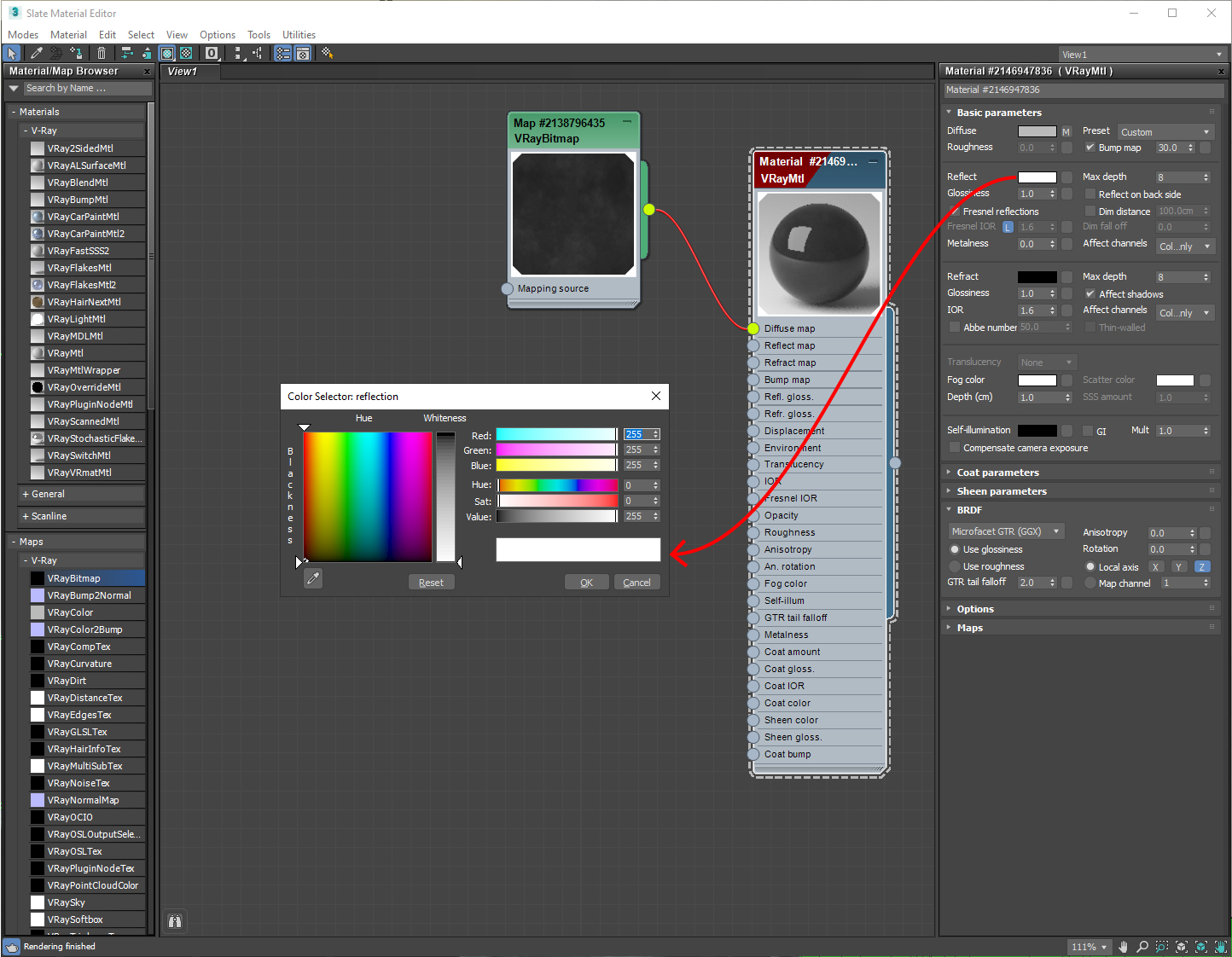
透過即時跑圖會發現黑鐵有了強烈且均勻的反射效果,以及清晰的反射影像。我們得要先來處理前者問題:反射強度,需要讓它的反射再弱化且不均質些。

再回到材質編輯器,不均質的反射必須再次使用貼圖,可以拿原本貼在Diffuse的VRayBitmap貼圖偏移複製(點擊貼圖後再按住Shift鍵不放,然後再用滑鼠拖曳),然後再將新複製的VRayBitmap貼圖連結至黑鐵材質球Reflect map通道,完成後再回來到跑圖視窗看跑圖的表現。
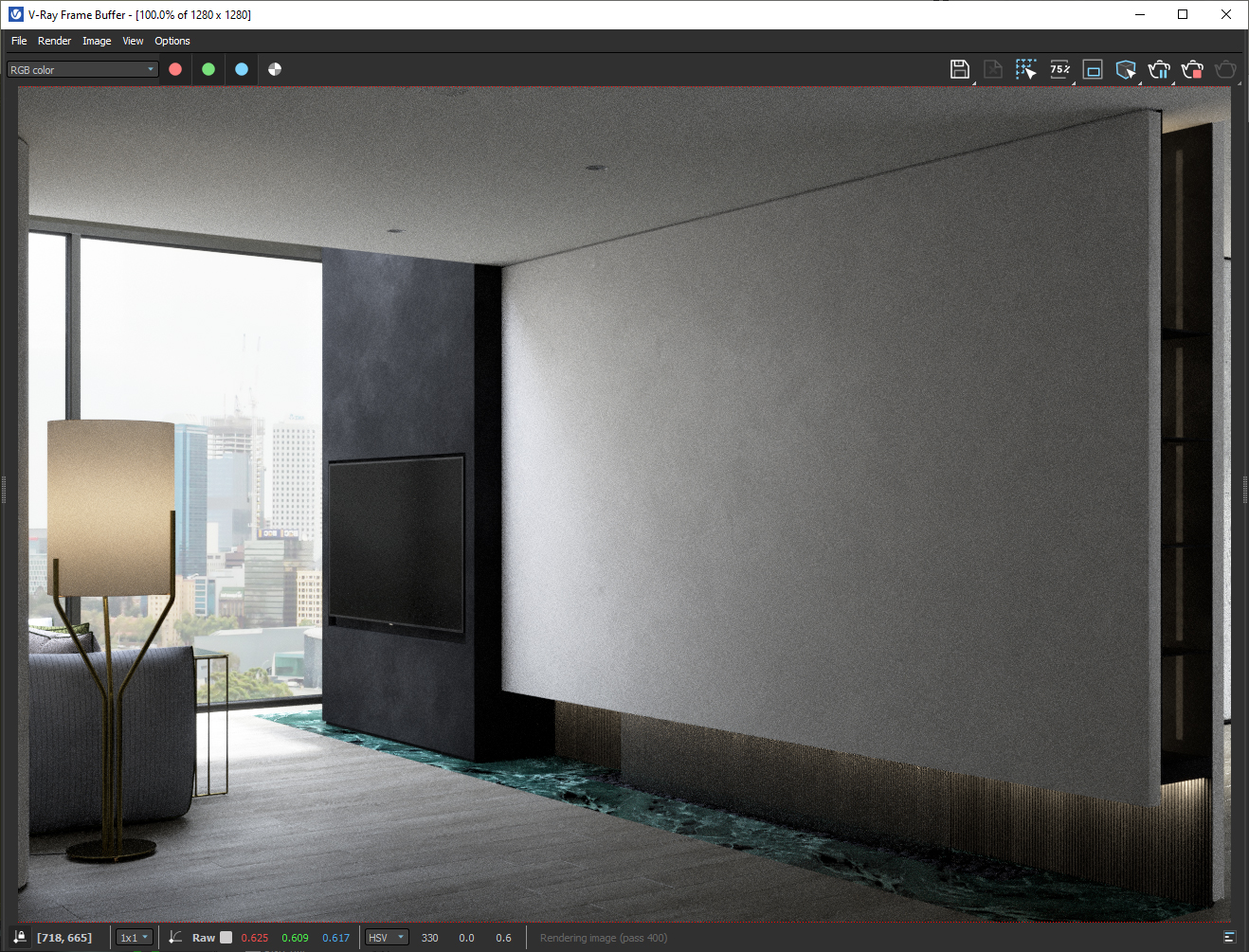
如上面所顯示,會發現原本的反射不見了。其實它並沒有完全不見,只是反射弱化到令人感覺沒有反射。原因出在貼圖,由於它過於深灰,圖面越接近黑色意味著反射越微弱。為了要解決這問題,你可以選擇用Color Correction貼圖來調整該圖的明亮度。
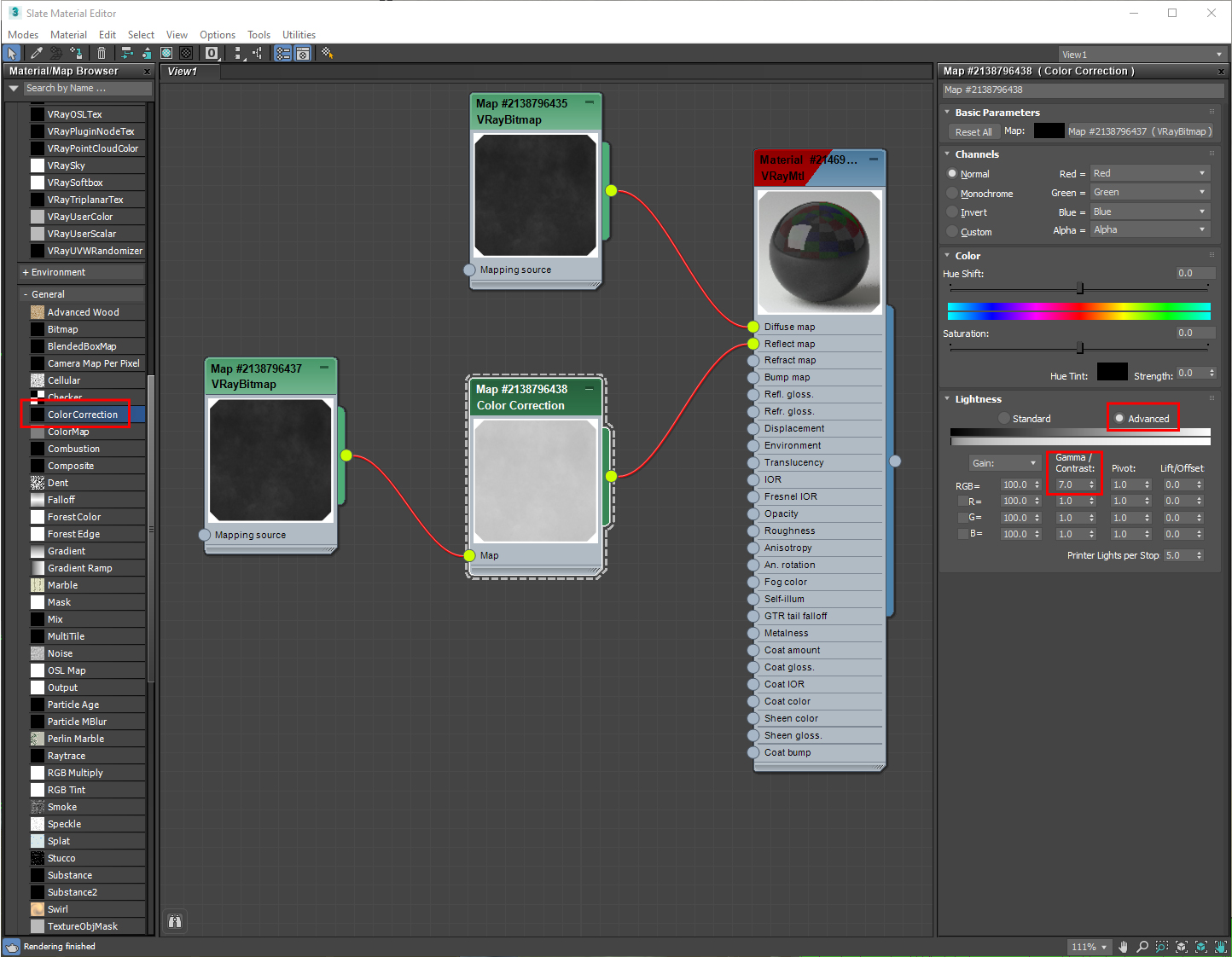
如上圖所示,先從左側找到Color Correction貼圖並加入到材質編輯器工作視窗中,從新連結VRayBitmap-Color Correction-Reflect map關係,再回到Color Correction貼圖視窗,切至Advanced模式,並在Gamma/Contrast更改數值為7。更改後該圖面經Color Correction會變得明亮許多,這意味著反射增強。

從上圖可見黑鐵物件的反射又回來了。跟單純用225白色意義不太一樣,它會隨著圖面灰度變化進而出現不均質的反射效果。解決反射強度後,我們就要來處理反射影像清晰問題。
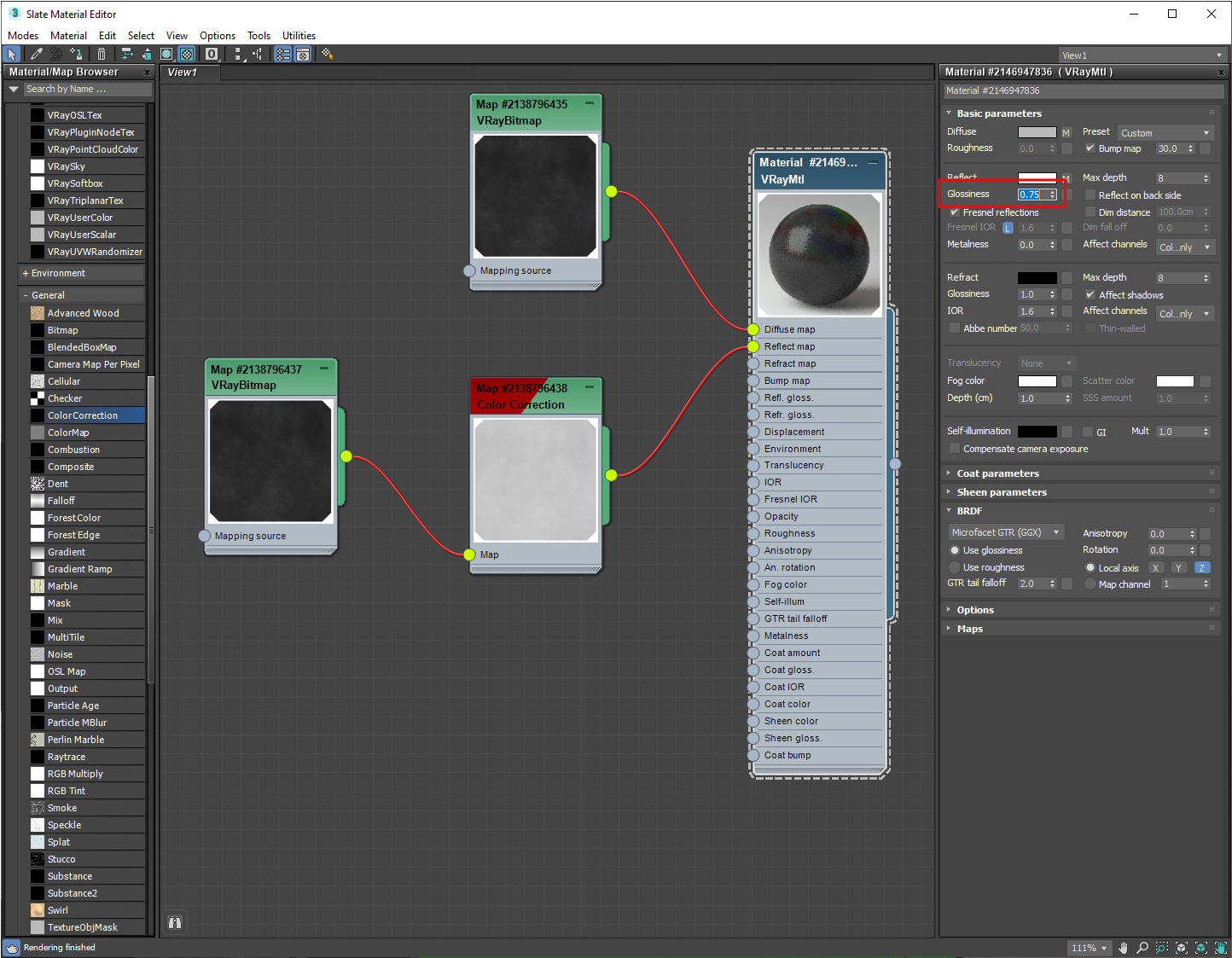
回到材質編輯器黑鐵材質首頁,Reflect區域的Glossiness是在控制反射影像清晰/模糊度,預設1代表該材質反射影像如鏡面般清晰,數值越接近0則反射影像會越加模糊。我們將數值降到0.75,然後再看跑圖表現如何。

從上面跑圖所見,反射影像已不再清晰,取而代之的是模糊的影像,這很符合黑鐵應有的模糊反射效果。
最後,我會再加上VRayEdgesTex貼圖來修飾模型導圓角效果,記得將其中的參數改為world width:0.15公分,然後再將貼圖連結至Bump map通道。
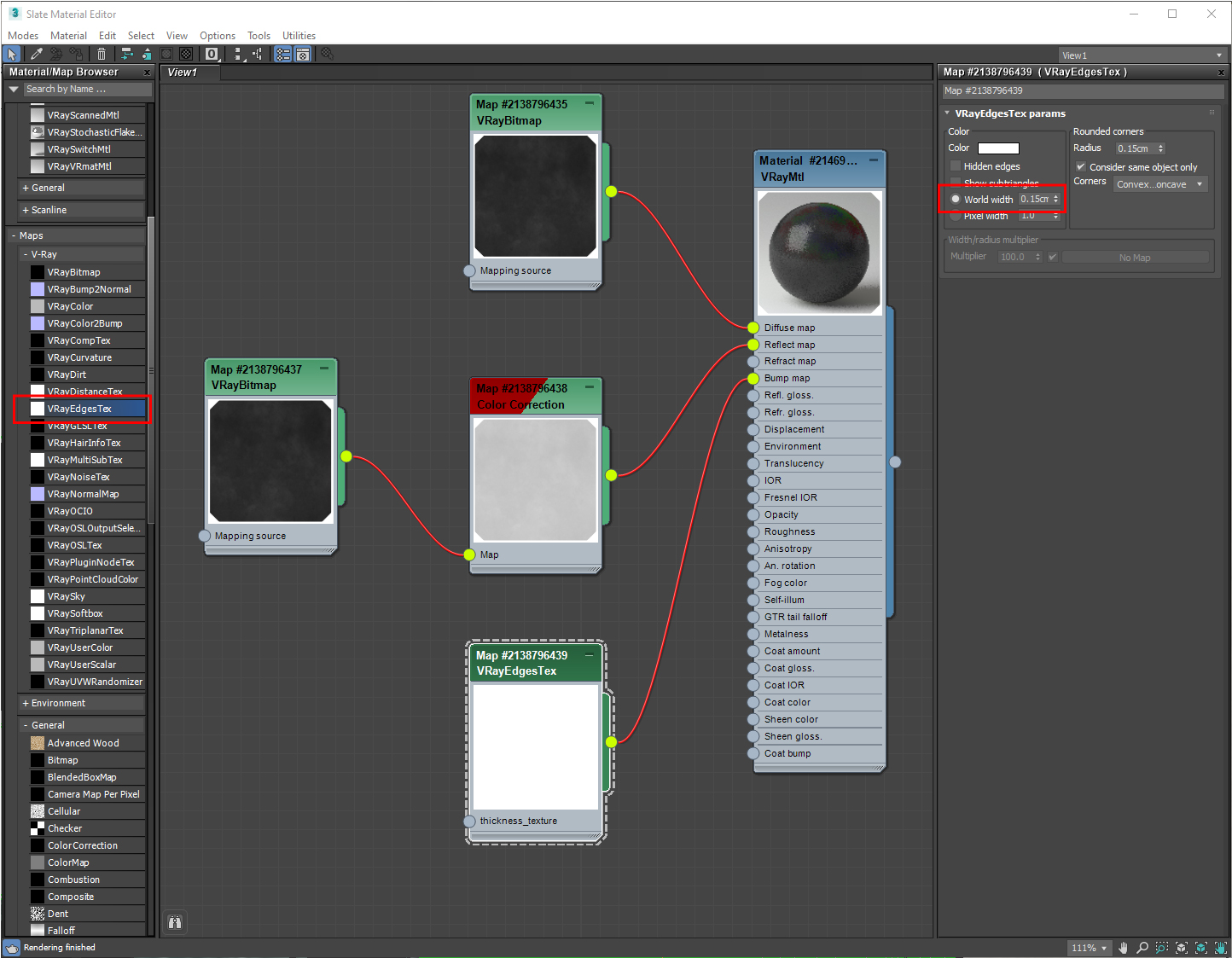
若你是透過即時跑圖來觀看的話,這部分可能會因跑圖雜訊過重而無法顯示出來,但別擔心,在跑高品質高解析度圖面應該就會跑出來了,會說應該原因是也要端看圖中物件的遠近,畢竟我們設定的導角寬度為0.15公分,不近一點看有時不容易察覺出來。


以上是我跑高品質大圖的效果,各位可點擊放大觀看。
黑鐵材質的設定並沒有想像中這麼難以掌握,難是難在如何找到合適的貼圖圖檔,以及有著清楚的材質反射觀念。好的貼圖會讓你事半功倍。祝各位學習順利!


 留言列表
留言列表